Het opnemen van Google Meet videogesprekken is een geweldige manier om de effectiviteit van werken op afstand en online leren te verbeteren. Je kunt eenvoudig belangrijke vergaderingen, presentaties en lezingen opnemen om later te bekijken of met anderen te delen.
Met de ingebouwde opnamefunctie van Google Meet heb je geen software van derden of add-ons nodig om je vergaderingen op te nemen. U kunt direct vanuit Google Meet beginnen met opnemen.
In deze handleiding vertellen we je alles wat je moet weten over het opnemen van Google Meet-gesprekken in 2024.
Wat is Google Meet Recording?
Google Meet recording is een geïntegreerde functie waarmee gebruikers videovergaderingen kunnen vastleggen, inclusief audio, beeld en alle materialen die tijdens de sessie worden gedeeld. Deze tool is ontworpen om samenwerking te verbeteren en biedt een oplossing voor het documenteren en archiveren van online interacties, die steeds vaker voorkomen in de huidige externe en hybride werkomgevingen en onderwijsomgevingen.
Het opnemen van Google Meet gesprekken biedt verschillende voordelen:
- Vergaderingen bekijken wanneer u maar wilt: Het herbekijken van opgenomen vergaderingen biedt aanzienlijke voordelen, zoals het opfrissen van specifieke details, het begrijpen van genuanceerde discussies of het analyseren van het verloop van vergaderingen om toekomstige interacties te verbeteren. Dit is vooral handig voor complexe projecten of lopende opleidingen waar continuïteit van groot belang is.
- Deel met afwezige deelnemers: Google Meet opnames kunnen de kloof overbruggen voor deelnemers die de live sessie missen. Door een opname aan te bieden, hebben alle teamleden of studenten de kans om even goed geïnformeerd te zijn, wat inclusiviteit bevordert en ervoor zorgt dat niemand achterblijft door roosterconflicten.
- Referentiemateriaal maken: De opnames dienen als een dynamische opslagplaats van informatie die opnieuw kan worden gebruikt in verschillende formaten. Bedrijven kunnen deze opnames bijvoorbeeld omzetten in trainingsmateriaal voor nieuw personeel, terwijl docenten ze kunnen gebruiken om traditionele aantekeningen bij colleges aan te vullen of te vervangen, waardoor een blended leeromgeving ontstaat.
- Opslag, toegankelijkheid en delen: De opnames van Google Meet zijn naadloos geïntegreerd met Google Drive en bieden een veilige en toegankelijke locatie voor het opslaan van video-inhoud. Deze opzet garandeert de veiligheid van gevoelige informatie via de beveiligingsmaatregelen van Google en biedt veelzijdige opties voor delen. Organisatoren kunnen bepalen wie de opnames bekijkt, de toegang beperken indien nodig en zelfs vervaldata instellen voor gedeelde links. Bovendien vergroot de mogelijkheid om opnames op verschillende platforms in te sluiten de distributiemogelijkheden, waardoor ze breder toegankelijk en te gebruiken zijn via verschillende media.
Google Meet opnames worden automatisch opgeslagen in de Google Drive van de organisator van de vergadering. De opnamebestanden kunnen vervolgens worden gedeeld, gedownload of ingesloten in andere documenten of websites.
Deze combinatie van opnamefunctionaliteit, gemakkelijke toegang en uitgebreide opties voor delen maakt Google Meet een hulpmiddel van onschatbare waarde voor iedereen die vergaderinhoud effectief wil vastleggen en verspreiden.
Juridische aspecten van het opnemen van Google Ontmoetingssessies
Hoewel het volkomen onschuldig lijkt om een Google Meet-sessie op te nemen, kun je, afhankelijk van je locatie, in overtreding zijn met je lokale privacywetgeving.
In de Verenigde Staten is de Wet op de privacy van elektronische communicatie (ECPA) volgt een 'eenpartijstemming'-beleid, wat betekent dat elke persoon in het gesprek, zelfs de persoon die opneemt, wettelijk kan instemmen met het opnemen van het gesprek.
Sommige staten, zoals Californië, Connecticut, Florida, Illinois, Maryland en meer, hebben echter andere wetten en leggen een wet op met 'toestemming van twee partijen'. Dit betekent dat je formele toestemming moet krijgen van iedereen die betrokken is bij het gesprek om de opname als legaal te beschouwen.
Op dezelfde manier heeft de EU de Algemene Verordening Gegevensbescherming (GDPR), waardoor het noodzakelijk is om expliciete toestemming te krijgen van alle deelnemers. Overtreders kunnen aanzienlijke boetes opgelegd krijgen in geval van overtreding.
Het VK heeft ook zijn Wet bescherming persoonsgegevensDeze lijkt sterk op de GDPR en heeft richtlijnen voor het voldoen aan opnames die vergelijkbaar zijn met die van de Europese Unie.
Als je met een klant uit een ander land werkt, is het een goed idee om onderzoek privacywetten van uw land/staat en die van hen.
Zelfs als hun locatie geen specifieke privacywetgeving heeft, is het ethisch verantwoord om deelnemers te informeren dat ze deelnemen aan een opgenomen vergadering.
Hoe Google Ontmoetingssessies opnemen
Met Google Meet is het eenvoudig om uw videovergaderingen op te nemen. Volg gewoon deze eenvoudige stappen:
- Een vergadering starten of eraan deelnemen: Open Google Meet en start een nieuwe vergadering of sluit je aan bij een bestaande. Zorg ervoor dat je de nodige rechten hebt om op te nemen.
- Open de opnamefunctie: Klik in de rechterbenedenhoek van het scherm op de drie vormen om het menu "Activiteiten" te openen. Selecteer daar "Opnemen" om de opname van de vergadering te starten.
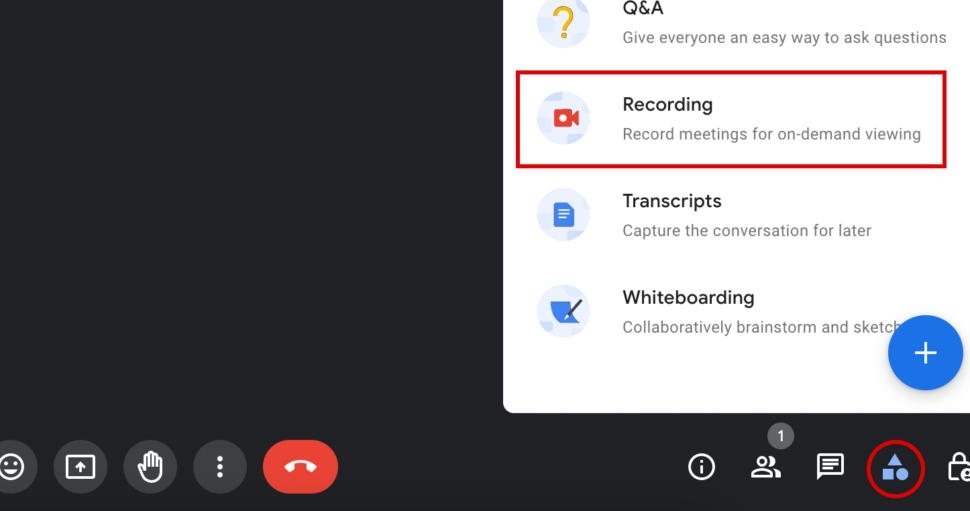
- Opname starten: Er verschijnt een pop-upvenster waarin om bevestiging wordt gevraagd en u wordt aangemoedigd om toestemming te vragen. Klik op "Bevestigen" om de opname van de vergadering te starten. Alle deelnemers krijgen een melding dat de opname is gestart.
- Opname stoppen: Om de opname te stoppen, klik je op de rode knop linksboven in het scherm en klik je op "Stop opname". Als alternatief zal de opname automatisch stoppen wanneer iedereen de vergadering verlaat.
- Toegang tot de opname: Na afloop van de vergadering wordt de opname verwerkt en opgeslagen op de Google Drive van de organisator in de map "Meet Recordings". Er wordt ook een e-mail met een link naar de opname naar de organisator gestuurd.
Houd er rekening mee dat alleen organisatoren van vergaderingen en goedgekeurde deelnemers een opname kunnen starten. Als u de opname-optie niet ziet, moet u mogelijk om toestemming vragen of uw Google Workspace-beheerder de opname voor uw organisatie laten inschakelen.
Opnames van Google-bijeenkomsten transcriberen
Transcripties kunnen de de waarde van opgenomen Google Meet sessies door ze om te zetten in doorzoekbare, toegankelijke en zeer bruikbare tekstformaten. Dit proces maakt het makkelijker voor individuen om de inhoud te bekijken en te gebruiken lang nadat de vergaderingen zijn beëindigd, waardoor de bruikbaarheid van het opgenomen materiaal voor referentie, naleving of educatieve doeleinden wordt verbeterd.
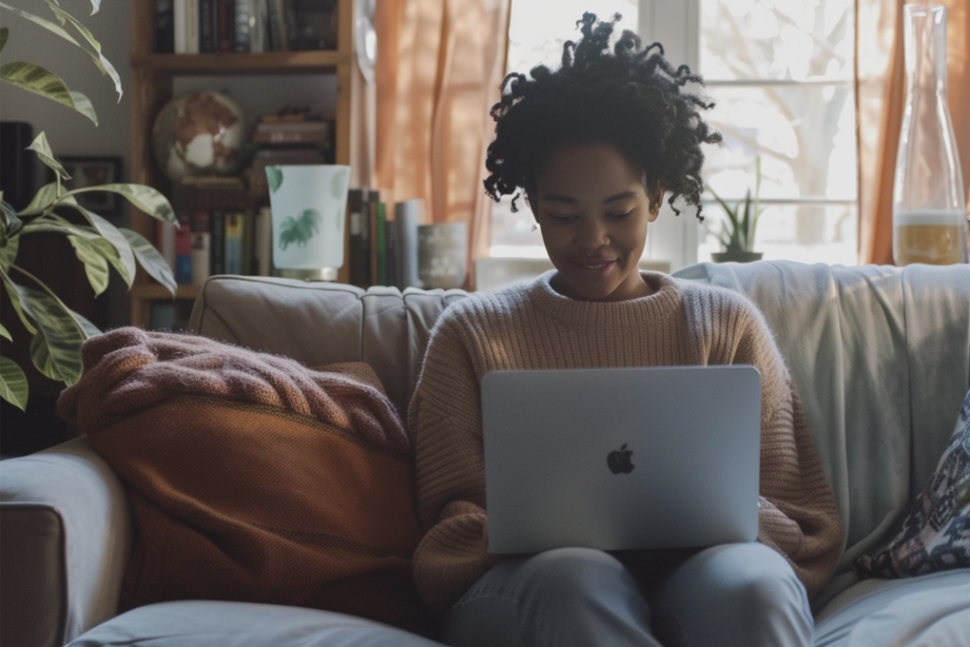
Sonix Transcriptie voor Google Vergaderen
Als je op zoek bent naar een zeer nauwkeurige transcriptie van je Google Meet-opname, dan is Sonix een betrouwbare optie die je kan helpen bij het maken van transcripties met een nauwkeurigheid van 99%.
Sonix onderscheidt zich door zijn vermogen om om te gaan met verschillende accenten en dialecten, wat zorgt voor hoge transcriptiekwaliteit voor verschillende teams en deelnemers. Het platform biedt ook functies zoals tijdstempeling, markeren en de mogelijkheid om het transcript direct in de browser te bewerken, waardoor de gebruikerservaring nog verder wordt verfijnd.
Als bijkomend voordeel integreert Sonix moeiteloos met Google Drive. Zodra je de juiste instellingen hebt geconfigureerd, kan Sonix al je Meet-opnames automatisch transcriberen.
Ontdek het hoe transcribeer je een Google Meet-opname met Sonix hier.
Voordelen van Sonix Transcriptie
Hier zijn een paar voordelen van het gebruik van Sonix' krachtige AI-transcriptie.
Vlekkeloze beveiliging: Sonix is uitgerust met geavanceerde beveiligingsfuncties en ondoordringbare versleuteling, waardoor uw gegevens veilig op de Sonix-servers blijven staan.
Verbeterde toegankelijkheid: Transcripties maken de inhoud toegankelijk voor doven en slechthorenden en ondersteunen verschillende leerstijlen doordat gebruikers de inhoud van de vergadering in hun eigen tempo kunnen lezen.
Verbeterde doorzoekbaarheid en organisatie: Met een tekstversie van uw vergaderingen kunt u gemakkelijk zoeken naar specifieke onderwerpen of discussies zonder door hele video-opnames te bladeren. Dit is vooral handig voor professionals en studenten die bepaalde segmenten snel moeten terugvinden voor verslagen, studiesessies of vervolgvergaderingen.
Hergebruik van inhoud: Transcripts kunnen worden hergebruikt in verschillende formaten, zoals nieuwsbrieven, blogs of trainingsmateriaal. Dit verlengt de levensduur en het bereik van de originele inhoud, waardoor organisaties hun communicatie-inspanningen of educatieve impact kunnen maximaliseren.
Op zoek naar nauwkeurige transcripties van Google Meets? Meld je aan bij Sonix en je kunt start vandaag nog uw gratis proefabonnement met 30 minuten gratis transcriptie. Je hebt geen creditcard nodig!
Tips voor het opnemen van Google Ontmoetingssessies
Bij het effectief opnemen van Google Meet-sessies komt meer kijken dan alleen op de opnameknop drukken. Hier zijn drie belangrijke tips om uw vergaderingen soepel en professioneel op te nemen:
1. Deelnemers informeren
Transparantie is essentieel in elk opnamescenario. Deelnemers vooraf informeren voldoet niet alleen aan ethische verplichtingen, maar ook aan wettelijke verplichtingen in veel rechtsgebieden. Maak er een gewoonte van om aan het begin van de vergadering aan te kondigen dat de sessie wordt opgenomen. Dit zorgt ervoor dat iedereen op de hoogte is en instemt met de opname, wat het vertrouwen en de naleving van de privacywetgeving ten goede komt.
2. Begin een gesprekje na de vergadering
Een goede manier om vergaderingen te beginnen is met wat geklets om de toon te zetten. Je kunt het hebben over het weer, een sportwedstrijd van vorige week, het verkeer, enz.
Je moet echter pas beginnen met opnemen als het gesprek is afgelopen. Hoewel het gemakkelijker is om meteen aan het begin een opname te starten, is het een goede gewoonte om te wachten tot het gesprek is afgelopen voordat je de opname start.
Dit maakt de vergaderingen efficiënter en praktischer voor iedereen die de opname later nog eens wil bekijken.
3. Gebruik een agenda
Een gestructureerde vergaderagenda kan de efficiëntie en kwaliteit van uw opnames aanzienlijk verbeteren. Een agenda helpt om de discussie gefocust te houden en zorgt ervoor dat alle belangrijke onderwerpen aan bod komen. Het maakt de vergadering ook overzichtelijker bij het terugkijken van de opname, omdat de agendapunten een routekaart vormen voor de discussie. Dit is vooral handig voor deelnemers die afhankelijk zijn van de opname om bij te praten of voor degenen die het materiaal bekijken voor specifieke informatie.
Laatste gedachten
Het opnemen van Google Meet sessies is een effectieve manier om belangrijke informatie en discussies vast te leggen. Als uw organisatie is gestructureerd rond accurate informatie en de mogelijkheid wil hebben om vergadergegevens opnieuw te bekijken, dan is het opnemen van Google Meet-sessies een must.
Afgezien daarvan, als je het potentieel van die vergaderingen wilt maximaliseren, overweeg dan het gebruik van een hulpmiddel zoals Sonix om ze te transcriberen.
Door transcripties van je vergadering te maken, creëer je een veelzijdig hulpmiddel voor documentatie, training en meer. Deze aanpak verbetert het teamwerk en zorgt ervoor dat opgenomen vergaderingen een breder doel dienen.
Zodra een vergadering is opgenomen en opgeslagen op Google Drive, kan deze direct worden geüpload naar Sonix voor transcriptie. De AI-gestuurde algoritmes van het platform leveren dan een complete, accurate tekstversie van je vergadering, meestal binnen een paar minuten, afhankelijk van de lengte van de opname.
Start vandaag nog je gratis proefabonnement en krijg 30 minuten gratis transcriptie. Je hebt geen creditcard nodig!
Hoe Google Meet opnemen: Veelgestelde vragen
Mag je Google Meet opnemen zonder toestemming?
Afhankelijk van je locatie mag je een Google Meet wel of niet opnemen zonder toestemming. Het is raadzaam om de privacywetgeving voor zowel uw locatie als die van de klant te onderzoeken. Vanuit ethisch oogpunt moet je deelnemers laten weten wanneer ze in een opgenomen sessie zitten.
Waar worden opnames van Google Meet opgeslagen?
Opnames van Google Meet worden automatisch opgeslagen in de Google Drive van de organisator van de vergadering, met name in een map "Opnames van vergadering" in "Mijn Drive".
Zijn er beperkingen aan Google Meet Recording?
Ja, opnemen is alleen beschikbaar bij de plannen Workspace Essentials, Business Standard, Business Plus, Enterprise Essentials, Enterprise Standard en Enterprise Plus. Bovendien worden bij de opnames geen bijschriften gebruikt en worden alleen de actieve spreker en de gepresenteerde inhoud vastgelegd, niet de schermen van andere deelnemers zonder presentatie.
Kan ik een Google-ontmoeting opnemen als gast?
Alleen de organisator/gastheer of co-host van de vergadering kan een Google Meet gesprek opnemen, tenzij de Host Management instelling is uitgeschakeld, en een gast van de organisatie van de host kan dit ook doen.
Meest nauwkeurige AI-transcriptie ter wereld
Sonix transcribeert je audio en video in enkele minuten - met een nauwkeurigheid die je doet vergeten dat het geautomatiseerd is.






